|

[Excel] COUNTIF 함수의 다양한 활용
오늘은 9월30일(토)에 진행하는 박미정님의 실무 예제를 이용한 엑셀 함수 활용 과정 중 COUNTIF 함수의 다양한 활용법에 대해서 알아보도록
하겠습니다. (사용버전: 2003)
COUNTIF함수는 주어진 조건에 맞는 셀을 세는 함수입니다. 이 함수는
단순히 셀의 개수를 세어주는 기능뿐만 아니라 중복된 데이터를 알려주고, 데이터를 입력할 때 중복되는 부분을 체크하여
데이터 입력을 제한하는 기능을 설정할 때에도 사용됩니다.
1. 조건부 서식에서의 COUNTIF - 중복된
데이터를 찾아 표시하기
COUNTIF 함수를 사용하여 '1'보다 크면 서식을 지정할 수 있습니다.
<1> 서식을 적용할 범위를 지정하고 서식-조건부 서식을
실행합니다.
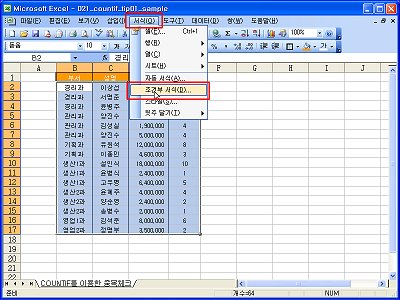
<2> ▼를 눌러 ‘수식이’로 선택하고, 수식을 ‘=COUNTIF($C$2:$C$17,$C2)>1’로
입력한 후 서식 단추를 누릅니다.
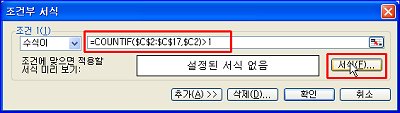
<3> 셀 서식 대화상자에서 원하는 서식을 지정하고,
확인 단추를 누릅니다. 글꼴과 무늬, 테두리를 지정할 수 있습니다.(예: 무늬:라임, 글꼴:굵게,흰색)
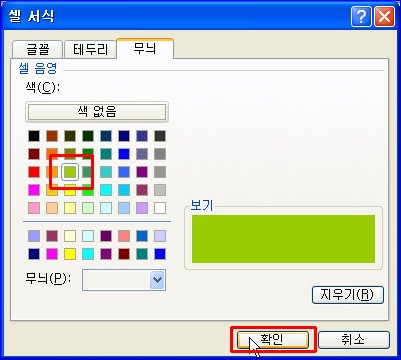
<4> 마지막으로 조건부 서식 대화상자에서 확인
단추를 눌러 결과를 확인합니다.
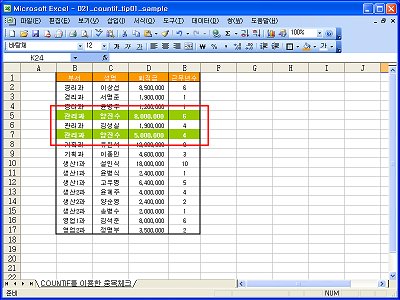
2. 유효성 검사에서의 COUNTIF
유효성 검사
기능을 이용하여 중복 데이터의 입력을 막고 싶을 때 COUNTIF 함수를 활용할 수 있습니다.
<1> 데이터가 입력될 셀 범위를 지정한 후, 데이터-유효성 검사를
선택합니다.
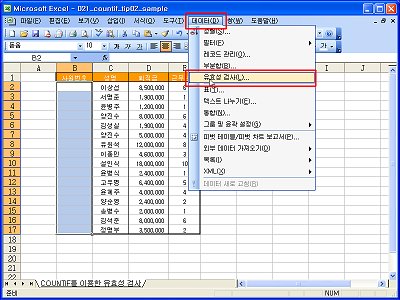
<2> 데이터 유효성 대화상자의 제한 대상에서 ▼를
눌러 사용자 지정을 선택합니다. 수식 입력란에는 ‘=COUNTIF($B$2:$B$17,B2)<2'를
입력한 후 확인 단추를 누릅니다.
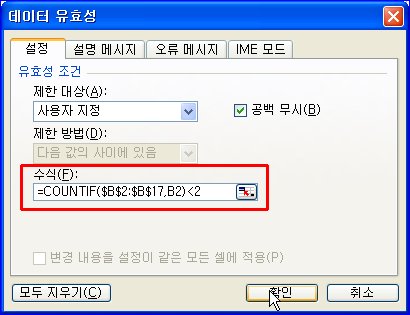
<3> 유효성 검사가 지정된 셀에 데이터를 입력해 봅니다. 한번 입력된
데이터가 다시 입력되면 입력을 제한하는 대화상자가 나타나고 입력이 제한됩니다.
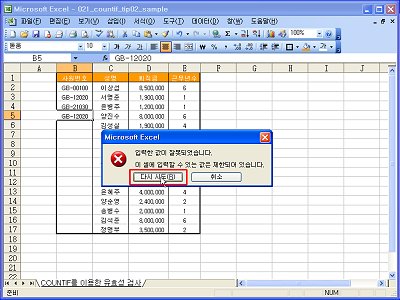
|